win10耗电快要怎么破|win10耗电的解决方法
发布时间:2017-11-13 15:57:29 浏览数: 小编:xiaobian
看到很多升级win10的朋友都遇到了,win10耗电大的问题。再好的系统,如果耗电过快,都无法让人接受。那么win10耗电有没有办法破?小编现在就把win10耗电的方法分享给大家。
系统推荐:雨林木风GHOST WIN10 X64 专业版系统
1、首先,请大家在Win10系统中点击开始菜单,在开始菜单列表中找到”设置“选项,打开Win10系统设置主页面。
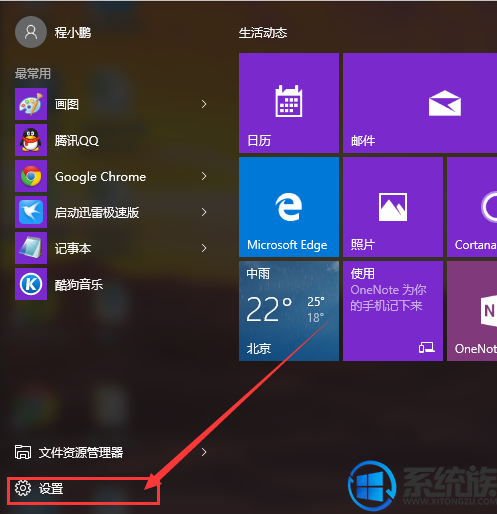
2、进入Win10设置主页面之后,点击页面中的“隐私”菜单选项,打开电脑隐私页面设置项目。
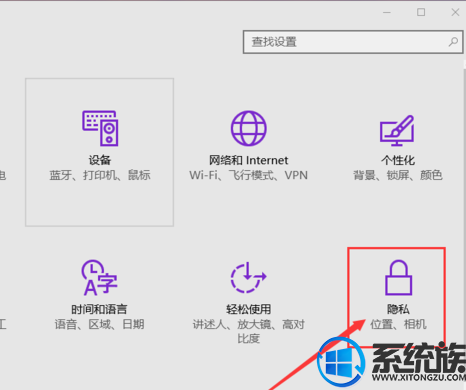
3、在隐私设置页面中,我们点击页面左侧的“背景应用”选项,实则为后台应用管理选项,来管理系统中的后台应用项目。

4、在后台管理应用项目中,我们可以看到很多应用的开关都是处于开启状态,如果一直处于开启状态时,将会很影响电脑的续航时间,所以我们要将不需要的应用全部关闭,直接点击按钮关闭即可。

5、温馨提示:除了在后台应用管理中下功夫,我们还可以在Win10系统中找到节电模式开启项目来提升电脑的续航时间,具体的操作过程,大家可以看看下面引用的经验,小伙伴们赶快试试吧。

还在因为win10耗电,而左右为难要不要升级系统的朋友,看完小编的这篇文章,果断得升级win10系统吧。谢谢大家对系统族的支持。
系统推荐:雨林木风GHOST WIN10 X64 专业版系统
1、首先,请大家在Win10系统中点击开始菜单,在开始菜单列表中找到”设置“选项,打开Win10系统设置主页面。
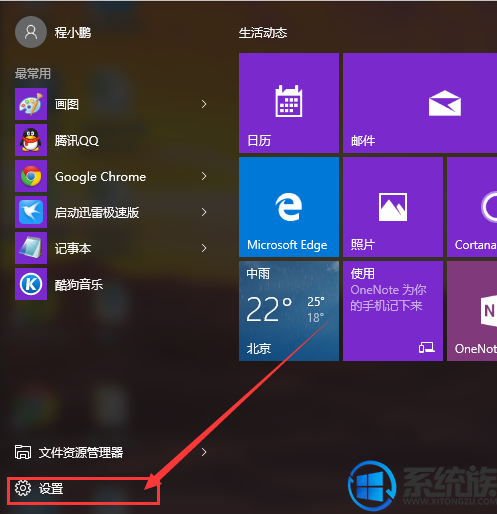
2、进入Win10设置主页面之后,点击页面中的“隐私”菜单选项,打开电脑隐私页面设置项目。
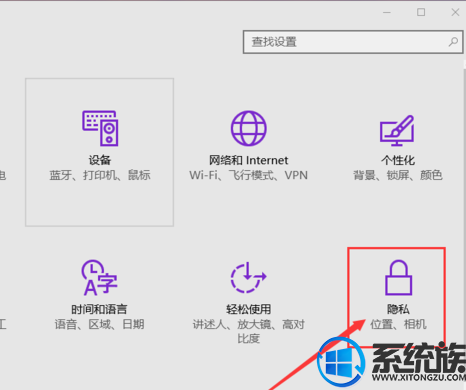
3、在隐私设置页面中,我们点击页面左侧的“背景应用”选项,实则为后台应用管理选项,来管理系统中的后台应用项目。

4、在后台管理应用项目中,我们可以看到很多应用的开关都是处于开启状态,如果一直处于开启状态时,将会很影响电脑的续航时间,所以我们要将不需要的应用全部关闭,直接点击按钮关闭即可。

5、温馨提示:除了在后台应用管理中下功夫,我们还可以在Win10系统中找到节电模式开启项目来提升电脑的续航时间,具体的操作过程,大家可以看看下面引用的经验,小伙伴们赶快试试吧。

还在因为win10耗电,而左右为难要不要升级系统的朋友,看完小编的这篇文章,果断得升级win10系统吧。谢谢大家对系统族的支持。



















